Eliminar El Historial De Búsqueda En Google Desde Cualquier Dispositivo
Hoy en día, muchos usuarios piensan que sus datos no son conocidos por nadie, creen que es porque no tienen una cuenta bancaria, o porque no están registrados en algunos organismos gubernamentales, o sencillamente porque no son un individuo público. Aquí aprenderás todo acerca del historial de búsqueda en Google.
Con el historial de búsqueda cualquiera se puede conocer tus preferencias musicales, los lugares en los que has estado, las personas con las que compartes información y otros datos. La pregunta que coincidirá en este momento es cómo averiguan todas estas cosas sobre nosotros, inmediatamente viene la simple respuesta usando "Google My Activity". En este artículo, te enseñaremos todo lo que necesitas saber para proteger tus datos.
- ¿Qué es Google My Activity y para qué sirve en los dispositivos Android?
- ¿Por qué es útil borrar el registro de búsqueda de Google?
- ¿Cuál es la diferencia entre historial de búsqueda en Google y el de navegación?
- ¿Qué registros de apps se almacenan en My Activity y cómo puedo controlarlos?
- Cómo ver y eliminar tu historial de búsqueda en Google My Activity
- Consejos para proteger su privacidad en la era digital
¿Qué es Google My Activity y para qué sirve en los dispositivos Android?
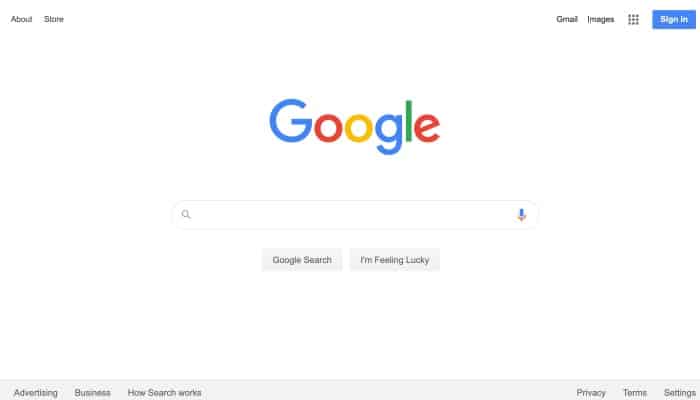
Es conveniente decir que con Gmail, Drive, Google Maps, Chrome y otras herramientas del gigantesco buscador informático, Google lo sabe todo sobre ti, mucho más de lo que puedes imaginar. My Activity es una herramienta que se lanzó en el año 2016 que muestra toda la actividad que se hace en los teléfonos móviles u computadoras.
Además consiste en mostrarte de forma cronológica los datos acumulados sobre ti que se instalan y recogen cada vez que utilizas alguno de los servicios de Google que mencionábamos al principio. Básicamente, es el usuario el que tiene que activar el servicio, pero en realidad simplemente confirma que el buscador almacena tus datos y que luego son visibles, al principio sólo para todo el mundo, de forma privada.
Como consecuencia de esto, cuando se navega por la web, suelen aparecer anuncios casi segmentados, correspondientes a tus gustos personales, deseos o curiosidades que se han buscado en internet.
En base a todo esto, Google ofrece a las personas la posibilidad de seleccionar qué datos se pueden guardar de cada uno de nosotros y cuáles no, para ello debes borrar los datos que dejamos en nuestras acciones.
¿Por qué es útil borrar el registro de búsqueda de Google?
Es aconsejable eliminar los archivos de acción que hemos mantenido en línea, ya que de esta manera el volumen de datos será menor y por lo tanto no irán de la mano de los vendedores comerciales.
Otro argumento es que al eliminar acciones en "Mis acciones" o My Activity, puedes ampliar otras búsquedas y conocer nuevos productos, otros tipos de música o cantantes, y puedes evitar que la información que buscas en la zona geográfica donde vives, por ejemplo, esté sesgada.
En otras palabras, cuando procedes a eliminar estos archivos cronológicos, ahorras tiempo y amplias tus criterios de búsqueda casi inmediatamente.
El historial de búsqueda, a menos que estés utilizando el "modo incógnito", es una lista o registro de las páginas que has visitado utilizando el móvil o tu computadora de sobremesa.
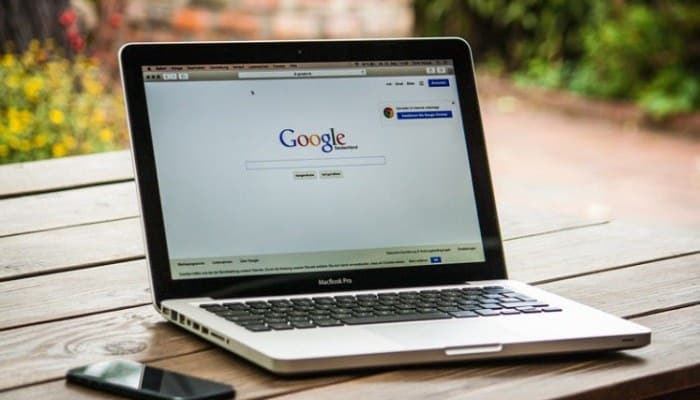
El historial de navegación no es sólo una lista de las páginas web que has visitado, sino que además añade datos relacionados con esas visitas, como el título de la página que viste, el tiempo que permaneces en ella, dónde has hecho clic o ampliaste información, entre otras cosas.
De ahí viene, gracias a la programación de los navegadores que nos permite volver atrás o regresar a páginas anteriores sin siquiera salir del navegador. Además se crea debido a este historial de navegación, cuando una búsqueda en el motor de búsqueda se vuelve púrpura en el título o la URL de las páginas, lo que indica que ya has visitado ese sitio.
Mucha gente se confunde al decir que al borrar el historial de búsqueda, ya se han eliminado y borrado todos esos archivos que muestran sus respectivas preferencias. A partir de ahora, lo recordarás a medida que Google aprenda más y más acerca de ti.
¿Qué registros de apps se almacenan en My Activity y cómo puedo controlarlos?
Luego de leer acerca del historial de búsqueda en Google, debes saber que Google My Activity, como hemos dicho antes, almacena todos los datos y acciones que has realizado desde tu teléfono o computadora. La "Política de Privacidad" esta la dicta todas las normas bajo las cuales el buscador puede utilizar tus datos.
Normalmente nadie lee estas políticas, así que resumes rápidamente los registros de las apps que haz descargado y que se almacenan en "My activity". Ahora te diremos como controlar cada uno de estos datos.
1- Actividad de los motores de búsqueda y apps instaladas
Ya te contamos que el buscador almacena todas las actividades que realizas por orden cronológico en las apps de tu teléfono inteligente y del navegador que utilizas habitualmente.
Para evitar que el buscador recopile nuestros datos, tendrías que navegar siempre en "modo incógnito" para que Google no pueda recopilar información sobre tus actividades. Además el navegador te da la opción de borrar tu actividad por fecha específica o por su rango, por tipos de páginas, entre otras alternativas.
2- Ubicación
Si haces uso de Google Maps en muchas ocasiones, todo lo que busques, las señales importantes, los caminos que has tomado, además de otros datos que puedes copiar con esta herramienta se almacenarán en "My Activity" o en Mis acciones.
Para protegerte de que Google sepa todos los lugares que has visitado, debes leer la política de privacidad aceptada que dice que sólo tú puedes ver esos lugares. Una forma de ocultar tu itinerario es no activar el GPS de tu teléfono inteligente.
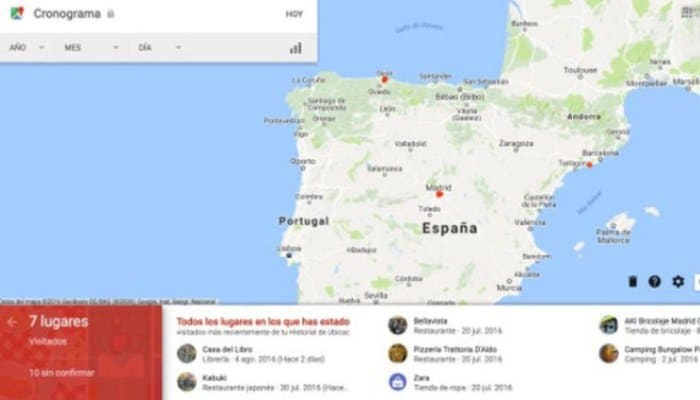
3- Vídeos de YouTube
Aunque no lo creas, Google My Activity muestra todos los vídeos que has buscado y visitado una o más veces en orden cronológico. Y si quieres que esta información no se muestre, tienes que hacerlo por medio de la misma plataforma que prevé la limpieza del historial.
4- Anuncios
Todos los anuncios que ves se basan en datos derivados de tu comportamiento en línea y almacenados en la sección "My Activity" o mi actividad de Google. Para evitarlo, te recomendamos que navegues en "modo incógnito".
5- Voz y audio
En este caso, Google te dice que cada vez que uses la activación de la función de voz y audio, tus datos serán procesados en cualquier dispositivo al que entres. Para evitar este proceso, tienes que desactivar este permiso para Google.
6- Conecta tus dispositivos
Con la herramienta My Activity, Google tiene la capacidad de almacenar datos que en principio pueden parecer irrelevantes para ti, como las horas a las que pones tus alarmas, tus calendarios, algunos de los cuales comparte, los contactos, la música, las películas y cualquier otra información que esté almacenada en tu teléfono móvil.
Cuando entres en esta herramienta que te ofrece Google, te sorprenderá ver que todos tus dispositivos están cabalmente ordenados con los tiempos de conexión y las acciones que has realizado en cada uno de ellos.
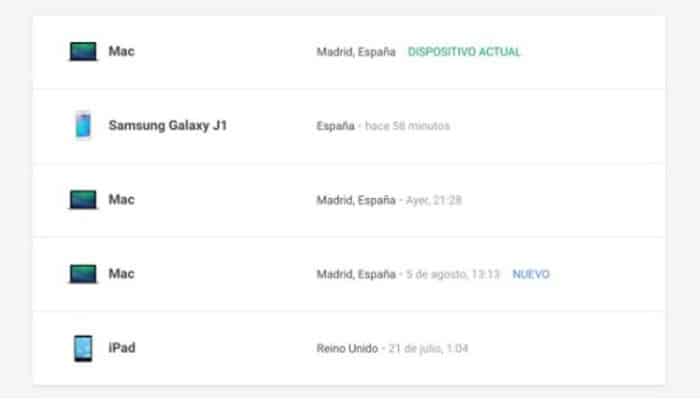
7- Otros servicios
En tu tablero, vas a encontrar el número de contactos que tienes en tus teléfonos por medio de Google Talk, además puedes conocer el número de apps que has descargado de Google Play, inclusive puedes conocer el número de correos electrónicos en el popular correo de Gmail.
Para proteger mejor cada uno de estos servicios o apps, tienes que ir a la parte donde están todas las apps y comprobar el permiso que has dado a cada una de ellas.
Cómo ver y eliminar tu historial de búsqueda en Google My Activity
En seguida, vas a ver cómo debes ver y eliminar el historial de búsqueda guardado en Google My Activity sobre tu actividad. Para hacer esto, debes dividir tu análisis en dos partes, una centrada en el modo escritorio y otra en el modo móvil.
1- Desde un teléfono inteligente
Para eliminar toda tu actividad del sistema de tu dispositivo Android, sigue estos pasos:
- Ve al dibujo de la rueda o engranaje, eso quiere decir, Configuración del dispositivo
- Y busca la opción "Google"
- Y seleccionamos la "Cuenta de Google"
- Haz clic en "Datos y personalización" en la parte superior.
- Busca luego "Actividad y Rutas" y haz clic allí.
- A continuación, haz clic en "Mi actividad
- Selecciona la opción "Más".
- A continuación, haz clic en "Eliminar actividad por".
- Aquí debes buscar la parte denominada "Eliminar por fecha".
- Y selecciona la flecha hacia abajo para luego hacer clic cuando aparezca "Siempre".
- Para completar el proceso, pulsa Borrar.
Si deseas eliminar algunos elementos de forma individual de tu actividad, los pasos son muy parecidos:
- Ve a la sección que dice "Configuración del dispositivo".
- Selecciona "Google".
- Y luego haz clic en "Cuenta de Google".
- Haz clic en "Datos y personalización" en la parte superior.
- Buscando el grifo de "Actividad y Rutas".
- Seguidamente, haz clic en "Mi actividad".
- Se abrirán dos opciones para poder excluir la primera debes utilizar la opción de búsqueda o filtro, y la segunda opción es hacer clic en los tres puntos verticales, es decir, "Más"
- Selecciona "Vista de elementos".
- Busca el elemento que deseas eliminar y haz clic en "Eliminar" o Borrar.
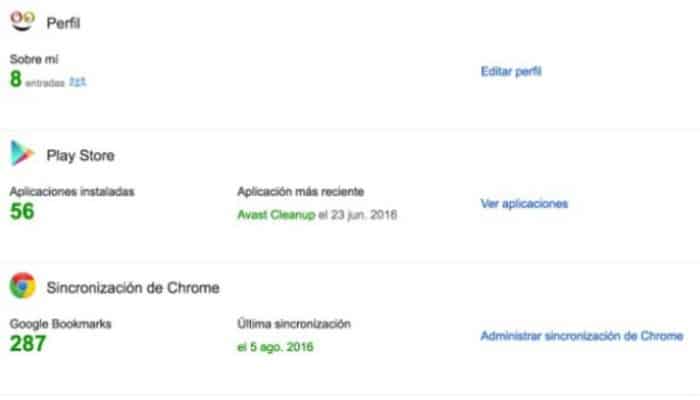
2- Desde una computadora
Para borrar todos los datos desde tu computadora, debes seguir los próximos pasos:
- Debes conectarte a tu cuenta de Google a través de tu PC.
- Haz clic en Datos y personalización en el campo superior izquierdo de la barra de navegación.
- Selecciona Actividad y Rutas.
- Y luego debes ir a Mi actividad.
- Ahora tienes que ir a la esquina superior derecha de la página y seleccionar la opción Más.
- Busca y haz clic en "Eliminar actividad por".
- Selecciona la opción "Eliminar por fecha".
- Y te aparecerá una flecha hacia abajo donde tienes que seleccionar "Siempre".
- Haz clic en "Eliminar" para completar el proceso.
Si deseas eliminar elementos individuales de tu actividad por medio de una Pc, sigue estos pasos:
- Desde tu cuenta de Google, ve a Datos y personalización
- Busca la opción Actividad y Rutas.
- Y haz clic en donde dice "Mi actividad".
- Estando en este punto, tienes que hacer clic en el elemento que deseas eliminar, para lo cual existen dos criterios para buscar tal información: uno es buscar por fecha o por palabra clave, y el otro es seleccionar la opción "Eliminar por tema o producto".
- Una vez que hayas seleccionado los criterios que buscas, haz clic en "Más"
- Completa los pasos seleccionando "Eliminar" o
Consejos para proteger su privacidad en la era digital
Después de leer sobre el historial de búsqueda en Google y de analizar en profundidad todo lo que Google sabe sobre ti, queremos darte algunos consejos para proteger tu privacidad.
1- Configuración de la cuenta
Todas tus cuentas, bien sean de correo electrónico o de redes sociales, poseen un sistema de concesión de permisos a los proveedores de estos servicios para que puedan mostrar tu identidad. Para no dejar que te lleves sorpresas desagradables en el futuro, debes revisar lo que estás mostrando al público en cada una de tus redes sociales o apps.
2- Lee las condiciones de uso
En muchas ocasiones, en un esfuerzo por hacer algo en el poco tiempo que se tiene, tú y yo nos limitamos a no entender bien lo que estamos aceptando.
Las condiciones de uso son todos los permisos que das a los sitios de Internet y todos los derechos que adquieren en tal momento. Es por ello que aquí te animamos a que leas detenidamente todas las condiciones de uso de las distintas apps y herramientas informáticas que uses.
3- Actualiza tus contraseñas
Esto es algo que parece muy lógico, aunque no lo es. Muchas personas no cambian sus "claves de acceso" por la falsa comodidad que representa.
Es conveniente que cambies periódicamente todas las claves que tengas en determinados sitios de internet o en apps. También te recomendamos tener más de una contraseña.
4- Limpia tus cuentas
Si te cuidas y te ordenas, no deberías presentar problema con tus propios datos que puedan estar difundiéndose en la red. Dicho esto, queremos decirte que debes limpiar y ordenar periódicamente cada una de las cuentas que tienes tanto en las redes sociales como en los correos electrónicos para prevenir puertas abiertas a la migración de tu información.
La forma más simple es mantener actualizado el sistema operativo y las apps que uses.
5- Cierras sesiones
Muchas son las personas que olvidan de cerrar sus sesiones, y al dejarlas abiertas, hay posibilidad de que los atacantes pueden entrar con esas cuentas y hacer un verdadero daño.
Desgraciadamente, hay sitios en línea que ofrecen números y códigos de tarjetas de crédito a personas que han olvidado abrir sus sesiones. No olvides nunca cerrar la sesión, en especial si te conectas desde un sitio público.

Deja una respuesta